DCP-J925DW
Usein kysytyt kysymykset ja vianmääritys |
En voi tulostaa tietokoneesta USB-liitännän kautta.
Voit ratkaista ongelman ja skannata uudelleen noudattamalla seuraavia suosituksia:
- Tarkista Brother-laitteesi tila
- Tarkista Brother-laitteen ja tietokoneen liitännät
- Tarkista tulostinohjaimen asetukset
- Tarkista sovelluksen asetukset
- Käynnistä Brother-laite ja tietokone uudelleen
- Asenna tulostinohjain uudelleen
VAIHE 1. Tarkista Brother-laitteesi tila
- Varmista, että Brother-laitteeseen on kytketty virta.
-
Tarkista, ettei Brother-laitteen näytössä tai LED-merkkivalossa ole virhettä. Jos näyttöön tulee virhe, siirry Vianmääritys -osaan ja etsi ratkaisu.
Jos laitteen näyttö on tyhjä tai laite on lepotilassa, voit tarkistaa laitteen lepotilasta painamalla mitä tahansa laitteen painiketta.
VAIHE 2. Tarkista Brother-laitteen ja tietokoneen liitännät
HUOM: Ohjeen kuvissa nakyy yksi tämän sarjan laitteista joka voi olla erinakoinen kuin sinun Brotherisi.
-
Yritä irrottaa USB-kaapeli ja kytkeä se uudelleen molemmista päistä. Irrota sekä Brother-laite että tietokone ja kytke ne uudelleen.
Jos kaytat USB-keskitinta, irrota se ja liita Brother-laite suoraan tietokoneeseen. -
Suosittelemme, että käytettävä USB-kaapeli tukee seuraavia teknisiä tietoja:
- kierretty parikaapeli
- suojattu
- pituus enintään 6 jalkaa (2 metriä) - Varmista, että kaapeli on liitetty laitteen USB-porttiin eikä verkkoporttiin, linjaliitäntään, Ext-liitäntään tai muuhun porttiin kuin USB-porttiin.
- Liitä tietokoneen toiseen USB-porttiin.
- Kokeile toista samanlaista USB-kaapelia.
VAIHE 3. Tarkista tulostinohjaimen asetukset
-
Avaa tulostinkansio.
(Windows 11)
Valitse Käynnistä > Asetukset > Bluetooth & laitteet > Tulostimet ja skannerit.
Windows 8.1 / Windows 10- Avaa Ohjauspaneeli. ( katso Ohjauspaneelin avaaminen napsauttamalla tata.
- Valitse Laitteisto ja äänet > Laitteet ja tulostimet.
Valitse Käynnistä > laitteet ja tulostimet.
(Mac)
Avaa Järjestelmäasetukset => Tulostimet ja skannerit
-
Tarkista seuraavat tulostinohjaimen asetukset.
-
Jos Brother-tulostinta ei näy luettelossa, ohjainta ei ehkä ole asennettu oikein. Siirry vaiheeseen 6
-
(Vain Windows)
jos usean Brother-laitteen kopiointikuvake (esimerkiksi: Brother [Mallin nimi] (Kopio 1)) on tulostinluettelossa. Etsi käytettävä tulostinohjain.
(Windows 11)
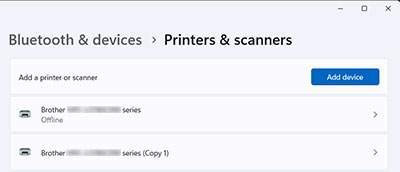
- Kytke Brother-laitteeseen virta. Jos muita laitteita on liitetty, sammuta ne joilla et aio tulostaa.
- Valitse Brother-laite.
-
Varmista, että Brother-laite on tilassa.
Jos tila on ei käytössä, tulostinohjain toimii oikein. Valitse tama tulostinohjain tulostuksen aikana.
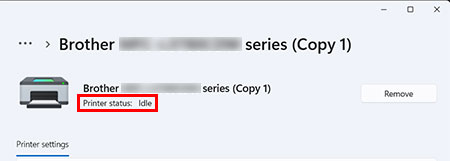
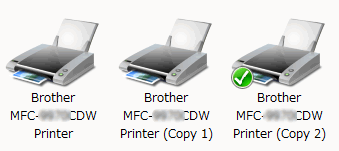
jos et tiedä, mikä tulostinohjain valitaan, aseta kohdistin hetkeksi tulostinkuvakkeen päälle. Tulostinohjaimen tila tulee näkyviin.
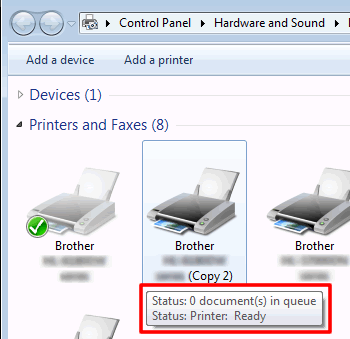
Jos tilana on Offline, tulostinohjain ei toimi. Valitse tulostinohjain, jonka tila ei ole Offline.
Jos haluat aina tulostaa tällä tulostimella, napsauta laitteen kuvaketta hiiren kakkospainikkeella ja valitse Aseta oletustulostimeksi. Tämän jälkeen näet koneen tarkistusmerkin. Kun tulostat seuraavan kerran, tämä tulostinohjain valitaan automaattisesti.
-
Jos Brother-tulostinta ei näy luettelossa, ohjainta ei ehkä ole asennettu oikein. Siirry vaiheeseen 6
Poista kaikki tulostustyöt.
(Windows 11)
- Valitse Brother-laite ja valitse sitten Avaa tulostusjono.
-
Jos jonossa on tulostustöitä, valitse
 > Peruuta kaikki.
> Peruuta kaikki.
(Windows 7 / Windows 8 / Windows 10)
- Napsauta Brother-laitetta hiiren kakkospainikkeella ja valitse Katso, mitä tulostetaan.
-
Valitse tulostin => Peruuta kaikki asiakirjat => Kyllä.
Jos Peruuta kaikki asiakirjat on harmaa, valitse Avaa järjestelmänvalvojana. Kirjoita järjestelmänvalvojan salasana ja valitse Kyllä.
(Mac)
Valitse Avaa tulostusjono... ja valitse poistettava tulostustyö. ![]() Napsauta
Napsauta ![]() -painiketta.
-painiketta.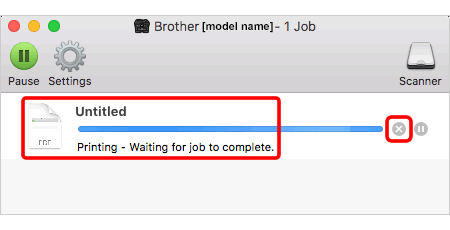
Varmista, että tulostimen tila ei ole keskeytetty tai offline-tilassa.
(Windows 11 tai uudempi)
Tämä vaihe on käytettävissä Windows 10:een asti.
Jos käytät Windows 11:ää tai uudempaa, siirry VAIHEESEEN 4.
(Windows 7 / Windows 8 / Windows 10)
- Napsauta Brother-laitetta hiiren kakkospainikkeella ja valitse Katso, mitä tulostetaan.
-
Valitse tulostin => Keskeytä tulostus tai Käytä tulostinta offline-tilassa. (Varmista, että asetuksen vieressä ei ole valintamerkkiä.)
Jos Pause Printing (Keskeytä tulostus) tai Use Printer Offline (Käytä tulostinta offline-tilassa ) on harmaa, valitse Open as Administrator (Avaa järjestelmänvalvo Kirjoita järjestelmänvalvojan salasana ja valitse Kyllä.
(Mac)
Tarkista, että tulostimen tila ei ole Paused. Poista tila valitsemalla Avaa tulostusjono... Ja valitse Jatka.
VAIHE 4. Tarkista sovelluksen asetukset
- Vahvista, että Brother-tulostinohjain on valittu sovelluksen Tulosta-ikkunassa.
-
Kokeile tulostaa jostakin muusta sovelluksesta. Jos tulostaminen toisesta sovelluksesta onnistuu, sovelluksessa, jota olet yrittänyt käyttää, on ongelma.
Tarkista sovelluksen asetukset ja jos ongelma ei poistu, ota yhteys sovelluksen valmistajaan.
VAIHE 5. Käynnistä Brother-laite ja tietokone uudelleen
Sammuta Brother-laite ja käynnistä tietokone uudelleen. Ja käynnistä sitten Brother-laite uudelleen.
Yrita tulostaa. Jos tulostaminen ei vielakaan onnistu, siirry seuraavaan vaiheeseen.
VAIHE 6. Asenna tulostinohjain uudelleen
Tulostinohjainta ei ehkä ole asennettu oikein.
-
Poista tulostinohjaimen asennus.
(Windows)
> Napsauta tätä, kun haluat nähdä, miten tulostinohjaimen asennus poistetaan.
(Mac)
> Napsauta tätä, kun haluat nähdä, miten tulostinohjaimen asennus poistetaan.
-
Lataa uusin täysi ohjain- ja ohjelmistopaketti / täysi ohjelmistopaketti ja asenna se uudelleen. Asennusohjeet ovat lataussivulla.
> Lataa täysi ohjain- ja ohjelmistopaketti / täysi ohjelmistopaketti napsauttamalla tätä Lataa -osassa.Jos Brother-koneesi ei ole saatavilla täyttä ohjain- ja ohjelmistopakettia / täyttä ohjelmistopakettia, asenna uusin tulostinohjain ja/tai skanneriohjain uudelleen (jos asennettu).
Asennusohjeet ovat lataussivulla.
> Lataa Tulostinohjain ja/tai skanneriohjain napsauttamalla tätä Lataa -osassa.(Macintosh)
Jos tulostinohjainta ja skanneriohjainta ei löydy, AirPrint-toimintoa kannattaa käyttää.
Jos haluat nähdä, miten Brother-laite lisätään AirPrint-toiminnolla, katso aiheeseen liittyviä usein kysyttyjä kysymyksiä sivun lopusta.Jos laite ei tue AirPrint-toimintoa, AirPrint-sovelluksen usein kysytyistä kysymyksistä ei ole apua. Lataa Brother iPrint&Scan App Storesta.
Jos ongelma jatkuu, ota yhteyttä Brotherin asiakaspalveluun.
Aiheeseen liittyvät mallit
DCP-110C, DCP-115C, DCP-117C, DCP-120C, DCP-130C, DCP-135C, DCP-145C, DCP-150C, DCP-1510, DCP-1512, DCP-1610W, DCP-1612W, DCP-165C, DCP-195C, DCP-310CN, DCP-315CN, DCP-330C, DCP-340CW, DCP-350C, DCP-357C, DCP-375CW, DCP-385C, DCP-4020C, DCP-540CN, DCP-560CN, DCP-585CW, DCP-6690CW, DCP-7010, DCP-7010L, DCP-7030, DCP-7040, DCP-7045N, DCP-7055, DCP-7055W, DCP-7057, DCP-7060D, DCP-7065DN, DCP-7070DW, DCP-750CW, DCP-770CW, DCP-8020, DCP-8025D, DCP-8040, DCP-8045D, DCP-8060, DCP-8065DN, DCP-8070D, DCP-8085DN, DCP-8110DN, DCP-8250DN, DCP-9010CN, DCP-9015CDW, DCP-9020CDW, DCP-9040CN, DCP-9042CDN, DCP-9045CDN, DCP-9055CDN, DCP-9270CDN, DCP-J125, DCP-J132W, DCP-J140W, DCP-J152W, DCP-J315W, DCP-J4110DW, DCP-J4120DW, DCP-J515W, DCP-J525W, DCP-J552DW, DCP-J562DW, DCP-J715W, DCP-J725DW, DCP-J752DW, DCP-J785DW, DCP-J925DW, DCP-L2500D, DCP-L2520DW, DCP-L2540DN, DCP-L2560DW, DCP-L5500DN, DCP-L6600DW, DCP-L8400CDN, DCP-L8450CDW, FAX-1820C, FAX-1840C, HL-1110, HL-1112, HL-1210W, HL-1212W, HL-1240, HL-1250, HL-1270N, HL-1430, HL-1440, HL-1450, HL-1470N, HL-1650, HL-1670N, HL-1850, HL-1870N, HL-2030, HL-2035, HL-2040, HL-2070N, HL-2130, HL-2132, HL-2135W, HL-2140, HL-2150N, HL-2170W, HL-2240, HL-2240D, HL-2250DN, HL-2270DW, HL-2460, HL-2700CN, HL-3040CN, HL-3070CW, HL-3140CW, HL-3170CDW, HL-4000CN, HL-4040CN, HL-4050CDN, HL-4070CDW, HL-4140CN, HL-4150CDN, HL-4200CN, HL-4570CDW, HL-4570CDWT, HL-5030, HL-5040, HL-5050, HL-5070N, HL-5130, HL-5140, HL-5150D, HL-5170DN, HL-5240, HL-5250DN, HL-5270DN, HL-5280DW, HL-5340D, HL-5350DN, HL-5370DW, HL-5440D, HL-5450DN, HL-5450DNT, HL-5470DW, HL-6050, HL-6050D, HL-6050DN, HL-6180DW, HL-6180DWT, HL-7050, HL-7050N, HL-L2300D, HL-L2340DW, HL-L2360DN, HL-L2365DW, HL-L5000D, HL-L5100DN(T), HL-L5200DW(T), HL-L6250DN, HL-L6300DW(T), HL-L6400DW(T), HL-L8250CDN, HL-L8350CDW, HL-L9200CDWT, HL-L9300CDW(TT), HL-S7000DN, MFC-210C, MFC-215C, MFC-240C, MFC-250C, MFC-260C, MFC-290C, MFC-295CN, MFC-3240C, MFC-3340CN, MFC-3360C, MFC-3420C, MFC-3820CN, MFC-410CN, MFC-425CN, MFC-440CN, MFC-465CN, MFC-4820C, MFC-490CW, MFC-5440CN, MFC-580, MFC-5840CN, MFC-5860CN, MFC-5890CN, MFC-5895CW, MFC-590, MFC-620CN, MFC-6490CW, MFC-6890CDW, MFC-7320, MFC-7360N, MFC-7420, MFC-7440N, MFC-7460DN, MFC-7820N, MFC-7840W, MFC-7860DW, MFC-820CW, MFC-8220, MFC-8370DN, MFC-8420, MFC-8440, MFC-845CW, MFC-8460N, MFC-8510DN, MFC-8820D, MFC-8840D, MFC-8840DN, MFC-885CW, MFC-8860DN, MFC-8870DW, MFC-8880DN, MFC-890, MFC-8950DW, MFC-8950DWT, MFC-9070, MFC-9120CN, MFC-9180, MFC-9320CW, MFC-9330CDW, MFC-9440CN, MFC-9450CDN, MFC-9460CDN, MFC-9660, MFC-9760, MFC-9840CDW, MFC-9880, MFC-990CW, MFC-9970CDW, MFC-J410, MFC-J430W, MFC-J4410DW, MFC-J4510DW, MFC-J4620DW, MFC-J4625DW, MFC-J470DW, MFC-J4710DW, MFC-J480DW, MFC-J5320DW, MFC-J5330DW, MFC-J5620DW, MFC-J5625DW, MFC-J5720DW, MFC-J5730DW, MFC-J5910DW, MFC-J5920DW, MFC-J5930DW, MFC-J615W, MFC-J625DW, MFC-J650DW, MFC-J6510DW, MFC-J6520DW, MFC-J6530DW, MFC-J6710DW, MFC-J6720DW, MFC-J680DW, MFC-J6910DW, MFC-J6920DW, MFC-J6925DW, MFC-J6930DW, MFC-J6935DW, MFC-J985DW, MFC-L2700DW, MFC-L2720DW, MFC-L2740DW, MFC-L5700DN, MFC-L6800DW(T), MFC-L6900DW(T), MFC-L8650CDW, MFC-L8850CDW, MFC-L9550CDW(T)
